En els darrers anys, Discord es va convertir en una de les plataformes socials més populars per a la comunitat de jocs, així que era qüestió de temps que aquesta eina comencés a integrar-se amb altres plataformes i eines de joc. Més recentment, s'ha integrat amb serveis de streaming.
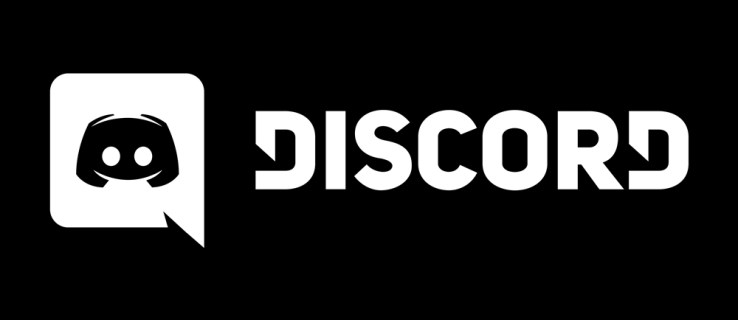
Qualsevol jugador pot convertir-se en creador de contingut transmetent la seva sessió de joc a altres espectadors, creant així la seva petita base de fans i comunitat. Tanmateix, a mesura que la població de transmissió creix, també ho fan les preocupacions de seguretat rellevants.
És per això que Discord va llançar el seu mode de transmissió, amb l'objectiu de mantenir els flaixos accidentals de dades sensibles al mínim. Llegiu aquest article per obtenir més informació sobre el mode Streamer de Discord.
Què és el mode Streamer?
Quan esteu reproduint la vostra sessió de videojocs, esteu projectant el contingut de la vostra pantalla a la pantalla dels espectadors. Si no hi ha cap eina per regular el contingut que apareix a les pantalles dels vostres fans, algunes dades sensibles poden desaparèixer i causar molts problemes.
Per exemple, imagineu-vos que transmeten un joc a centenars d'espectadors, quan de sobte apareix una notificació de missatge. Totes les persones que vegin la reproducció podran veure el contingut del vostre missatge, fer una captura de pantalla ràpida i abusar de la informació. Els desconeguts podrien tenir accés als noms dels vostres amics o familiars de la vida real, adreces, números de telèfon, etc.
Per evitar filtracions de dades personals o sensibles, el mode Streamer amagarà tota aquesta informació als teus fans.
Quina informació pot amagar el mode Streamer?
Entrar al mode Streamer pot amagar quatre tipus de dades sensibles: informació personal, enllaços d'invitació instantània, sons i notificacions.
- Amaga la informació personal: aquesta opció impedirà que altres persones vegin el vostre correu electrònic, els comptes enllaçats i les etiquetes de discord.
- Amaga els enllaços d'invitació instantània: quan l'activeu, els vostres espectadors no podran veure els codis d'invitació que es mostren a la pestanya Invitacions de la configuració del servidor. Si algun codi d'invitació parpelleja de sobte a la pantalla, els teus espectadors només veuran que es mostra el "Mode Streamer" en lloc del codi.
- Desactiva els sons: això desactivarà tots els sons procedents de l'aplicació Discord (unió al canal, sons de notificació) i també alguns sons de notificació d'escriptori.
- Desactiva les notificacions: aquesta opció bloqueja totes les notificacions de Discord i les de l'escriptori perquè no apareguin a la pantalla del visor.
Com activar el mode Streamer
L'activació del mode Streamer consta d'uns quants passos. En primer lloc, heu d'integrar Discord amb una de les vostres plataformes de streaming com Twitch o YouTube. Aleshores, hauríeu d'activar la superposició OBS i, finalment, habilitar el mode Streamer. Al final, podeu afegir algunes aplicacions addicionals de tercers per ajudar-vos en la vostra carrera en streaming.
Pas 1: Integració
Si encara no heu començat la vostra carrera en streaming de Discord, el primer que hauríeu de fer és integrar la vostra plataforma de streaming amb aquesta eina. Per fer-ho, cal que:
- Feu clic al menú Configuració d'usuari (icona d'engranatge) a la part inferior de la finestra.

- Premeu la pestanya Connexions.

- Aneu a la configuració del servidor.
- Feu clic al menú Integracions.

- Trieu les plataformes amb les quals voleu sincronitzar el vostre compte de Discord.
- Marqueu la casella "Sincronitzar" al costat de la plataforma.
Pas 2: activació de l'OBS
L'Open Broadcasting Software (OBS) és un kit de transmissió de programari gratuït que es pot integrar amb Discord. Un cop ho hàgiu configurat, podeu personalitzar-lo fàcilment per connectar el vostre xat de Discord al flux, reproduir el vostre xat de veu de Discord, etc.
Per fer-ho, només cal que descarregueu i instal·leu l'aplicació. Aleshores, l'OBS us notificarà que vol accedir a determinats aspectes del vostre client de Discord. Quan ho aproveu, podreu editar la superposició de la manera que us convingui.
Alternativament, Discord també és compatible amb el kit de flux Xsplit si ho prefereixes a OBS.
Pas 3: activació del mode Streamer
Un cop hàgiu configurat tot el que necessiteu per a la transmissió en temps real, és hora de bloquejar totes les dades sensibles. Per activar el mode de reproducció, hauríeu de:
- Aneu a Configuració d'usuari.
- Cerqueu la pestanya Mode Streamer.
- Marqueu l'opció "Activa el mode Streamer" a la secció Mode Streamer.
Si utilitzeu OBS o Xsplit, seleccionar l'opció "Activa/Desactiva automàticament" sempre activarà el mode Streamer quan s'iniciïn aquests kits, de manera que no us hauríeu de preocupar per oblidar-vos d'amagar dades sensibles o comprometre la vostra privadesa.
Si feu clic a l'opció "Configuració d'enllaç de tecles", podeu configurar una tecla de teclat designada que activarà automàticament el mode de reproducció en temps real.
Opcional: aplicacions de tercers
Quan activeu el mode de reproducció en temps real, podeu afegir aplicacions de tercers addicionals mitjançant el mateix menú d'integracions del primer pas.
Per exemple, és possible que vulgueu afegir un "Nightbot" per moderar el vostre xat i es pot sincronitzar amb el bot de Discord que modera el vostre xat. També hi ha l'extensió Muxy, que és essencialment una extensió de Twitch que es connecta al vostre servidor de Discord. Pots avisar els teus espectadors quan entris en directe, mostrar anàlisis de la teva reproducció i publicar missatges de subscriptors al teu xat de Discord.
Transmet amb seguretat
Gràcies al mode Streamer de Discord, podeu jugar a qualsevol joc sense preocupar-vos que les vostres dades personals caiguin en mans equivocades.
L'opció "activa automàticament" afegirà una capa addicional a la vostra seguretat i la integració amb diversos ginys us pot ajudar a tenir una experiència de transmissió sense preocupacions.
Alguna vegada has tingut una filtració d'informació sensible accidentalment durant una sessió de transmissió en directe? Si és així, com ho vas gestionar? Comparteix la teva experiència als comentaris a continuació.


